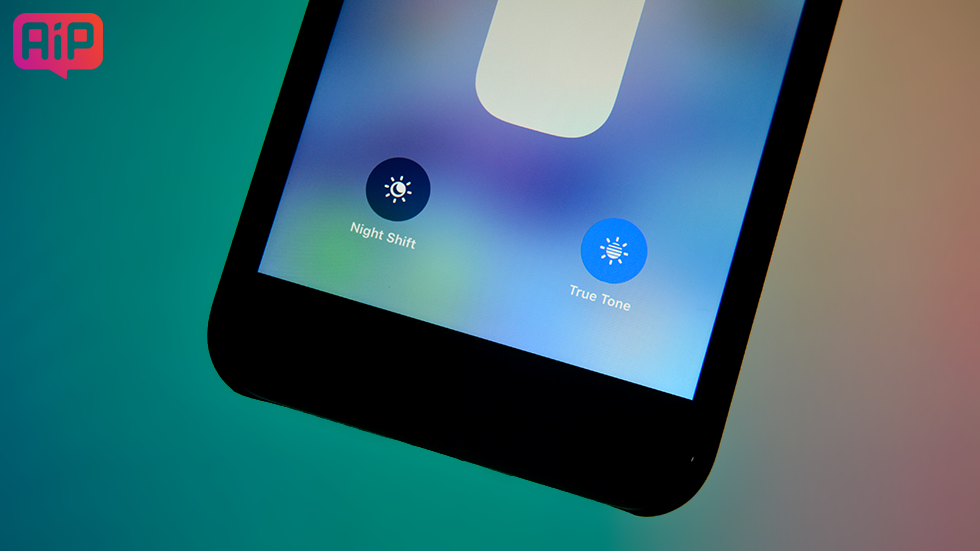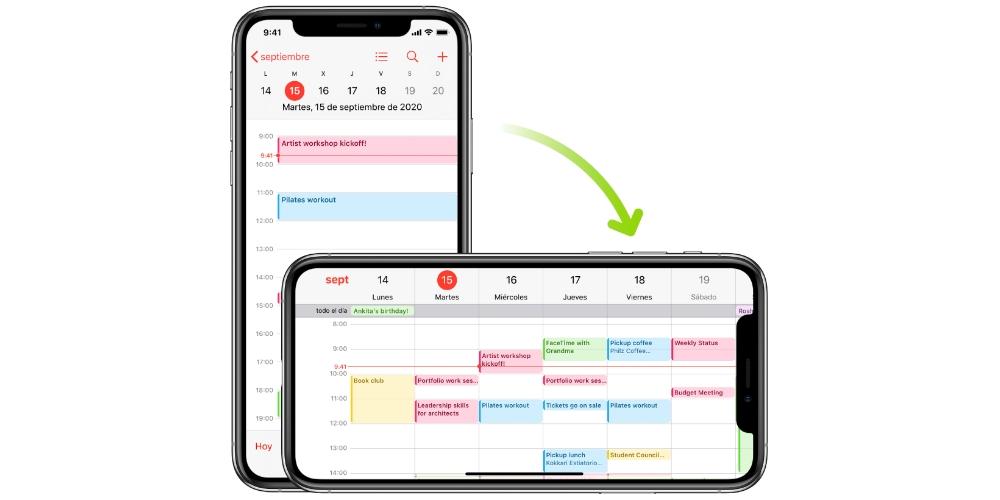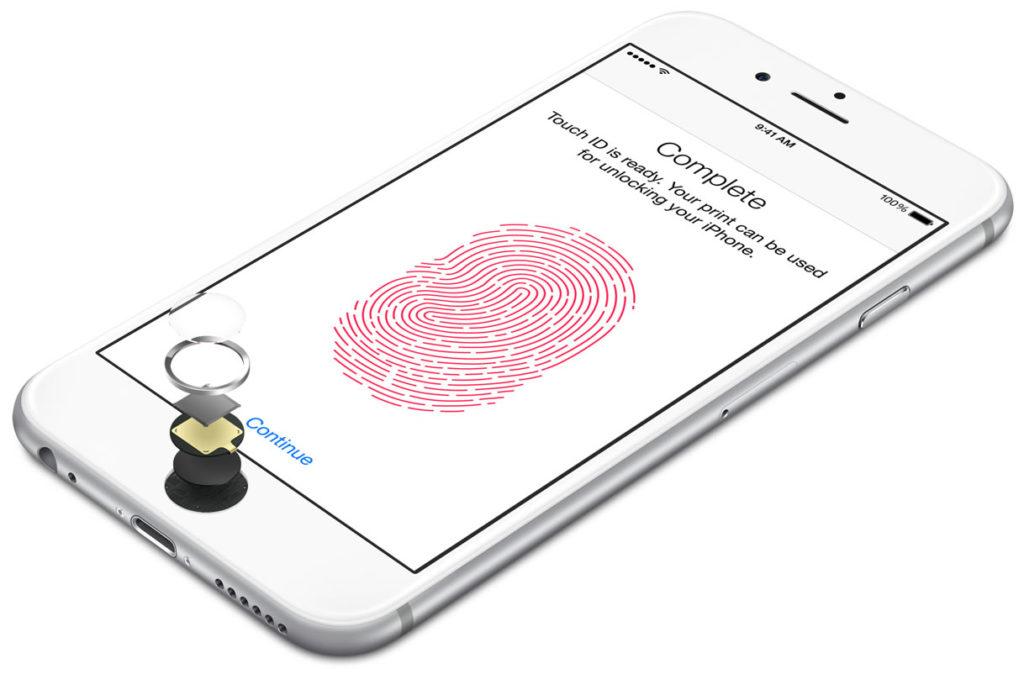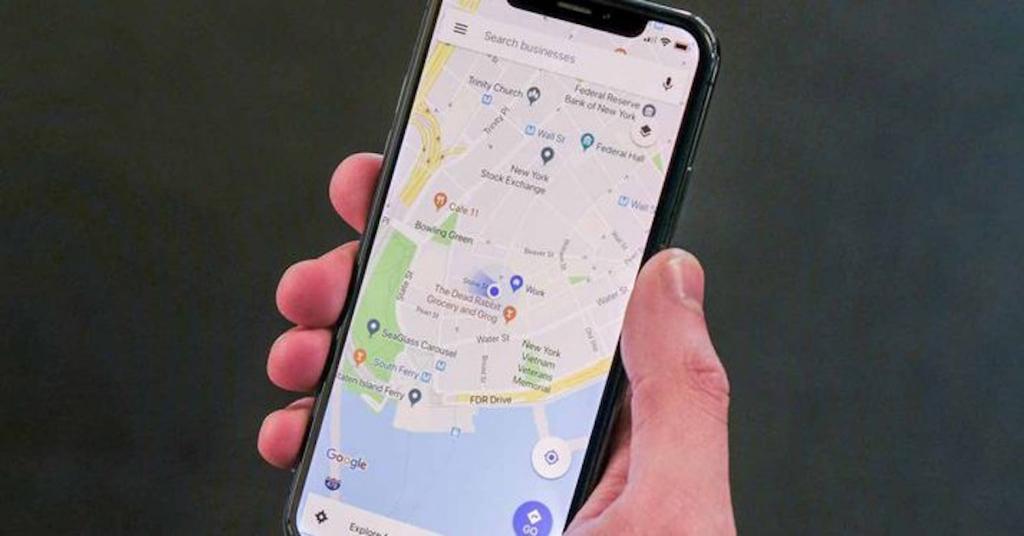- Калибровка автояркости iPhone
- Как откалибровать автояркость iPhone
- Дисплей True Tone в iPhone 8 и iPhone X — что это, как включить, какой эффект
- Что значит дисплей True Tone
- Как включить функцию True Tone
- Какой эффект от True Tone
- True Tone расходует много ресурсов?
- На iPhone 8 и iPhone X с заменёнными дисплеями перестают работать датчики освещённости
- Все датчики iPhone, для чего они?
- Типы датчиков iPhone, которые существуют
- Акселерометр
- Трехосный гироскоп
- Датчик приближения
- Внешний световой сенсор
- Барометр
- Датчик отпечатков пальцев
- Датчики распознавания лиц
- LiDAR сканер
- Компас
- Какие из них есть в вашем iPhone?
Калибровка автояркости iPhone
Калибровка автояркости iPhone может потребоваться, если на телефоне наблюдается некорректная работа автоматического выставления яркости экрана. Очень многие пользователи Apple iPhone периодически жалуются на проблемы с регулировкой автоматической яркости своих устройств при разном освещении.
Зачастую обладатели айфона связывают проблемы регулировки яркости с работой датчика освещения, который находится под защитным стеклом (в верхней его части). Бывают случаи, когда датчик выходит из строя вследствие падения или другого механического воздействия. Если причина именно в этом, то потребуется либо корректно установить датчик под стеклом (для этого потребуется полностью разобрать устройство), либо заменить сам датчик освещения, который, как правило, находится на одном шлейфе с другими перифирийными элементами (кнопками, фронтальной камерой).
Но бывают случаи, когда датчик абсолютно исправен, но автоматическая регулировка яркости подсветки дисплея все равно выставляется некорректно. В такой ситуации можно попробовать отрегулировать настройки автоматической регулировки яркости iPhone вручную.
Как откалибровать автояркость iPhone
Рассмотрим простейший способ калибровки автояркости на примере iPhone 6.
Как видно на изображении, датчик освещения находится в верхней части телефона, над сеткой разговорного динамика. На устройствах с защитным стеклом белого цвета датчик можно разглядеть более-менее отчетливо, на устройствах с черным стеклом датчик практически не видно.
1. Зайдите в какое-нибудь темное место, достаньте телефон. Предварительно отключите в настройках устройства пункт «Автояркость» (в iOS 10 этот пункт находится в пункте меню «Экран и яркость»; в iOS 11 необходимо проследовать в настройках по пути: Основные — Универсальный доступ — Адаптация дисплея — Автояркость). Возьмите с собой какой-либо источник яркого света (например, фонарик).
2. Когда Вы находитесь в темном помещении, зайдите еще раз в меню настроек и вручную перетащите ползунок регулировки яркости влево, до самого минимального уровня.
3. Затем возьмите источник света и светите под разными углами на поверхность экрана в районе датчике освещения. После этого перетащите ползунок вправо, постепенно увеличивая яркость подсветки дисплея до того уровня, чтобы Вы могли увидеть то, что отображается на экране устройства.
По сути на этом операция калибровки завершена — датчик приближения, при включенной автоматической регулировки яркости (переключатель «Автояркость» в настройках должен быть активен), должен увеличивать или уменьшать яркость подсветки дисплея, в зависимости от яркости и интенсивности окружающего освещения.
Если же датчик освещения работает не корректно или не работает вообще, тогда уже следует обратиться в сервисный центр — возможно, проблема заключается в аппаратной неисправности телефона, а качественно устранить ее будет возможно только в условиях сервис-центра.
Источник
Дисплей True Tone в iPhone 8 и iPhone X — что это, как включить, какой эффект
Все про технологию True Tone в новых iPhone.
iPhone 8, iPhone 8 Plus и iPhone X стали первыми смартфонами Apple, оснащенными дисплеями с поддержкой технологии True Tone. Что это за технология, как активируется True Tone и какой эффект производит? Подробно рассказали об уникальной разработке Apple в этом материале.
Что значит дисплей True Tone
В iPhone 8, iPhone 8 Plus установлены четырехканальные датчики внешней освещенности, в iPhone X — шестиканальный. Они и лежат в основе технологии True Tone. Датчики в автоматическом режиме отслеживают цветовую температуру освещения, подстраивая в соответствии с ней баланс белого на экране.
Зачем?
Дело в том, что белый свет может выглядеть, а главное ощущаться по-разному при различном освещении. Если при ярком дневном освещении яркий белый свет воспринимается спокойно, то в условиях пониженной освещенности, например, при искусственном свете, он заметно выделяется своей яркостью. В темноте яркий белый свет и вовсе слепит.
С включенной функцией True Tone
Без True Tone
Технология True Tone как раз-таки и занимается отслеживанием того, чтобы белый свет не «разгуливался». True Tone тонко регулирует баланс белого на экране, чтобы он соответствовал цветовой температуре вокруг устройства. За счет True Tone дисплеи новых iPhone постоянно показывают белый свет правильной интенсивности и температуры. Это позволяет изображению всегда выглядеть более естественным, способствует уменьшению зрительного напряжения и делает чтение текста более комфортным.
Следующая анимация наглядно показывает разницу между изображением с включенной функцией True Tone и без нее.
Как включить функцию True Tone
Существует два способа включить функцию True Tone. Первый — из меню «Настройки» → «Экран и яркость» → True Tone.
Второй — из Пункта управления. Вызовите Пункт управления путем смахивания от самого низа экрана iPhone, с небольшим усилием нажмите на ползунке регулировки яркости и активируйте True Tone.
Какой эффект от True Tone
True Tone — это одна из тех функций, которые не впечатляют при первом же включении. При активации True Tone эффект от работы технологии видишь сразу, но удивления от него нет практически никакого. Главное на данном этапе не расстроиться и не выключить True Tone вовсе.
Сдержаться необходимо потому, что True Tone не рассчитана на произведение «вау-эффекта» моментально. Функция работает незаметно ровно до тех пор, пока в один прекрасный солнечный день вы, находясь на улице, не отключите ее ради эксперимента. И вот тогда настанет пора удивляться.
Разница между обычным изображением дисплея iPhone и с активированной технологией True Tone поразительна. Без поддержки функции экран буквально бьет по глазам резкими светом. Причем важно заметить — не буйством различных красок, а именно светом, из-за которого в экран iPhone смотреть становится менее приятно. Полностью же поражает воображение True Tone в момент, когда вы осознаете, что все прошедшее время пока функция была включена, она работала и выполняла свою непростую и невидимую на первый взгляд задачу.
True Tone расходует много ресурсов?
И, наконец, один из самых важных моментов — как сильно сказывается работа True Tone на аккумуляторе? В теории функция должна съедать заряд батареи весьма активно, ведь датчики внешней освещенности постоянно работают. Однако на практике получается так, что разницы нет ровным счетом никакой. Мы протестировали iPhone 8 Plus с включенной функцией True Tone и без нее в течение часа. Разумеется, мы не держали смартфон в условиях постоянного освещения, раз в 15 минут выходя на улицу. В конце эксперимента заряд iPhone 8 Plus в обоих случаях остался идентичным — 90%.
Источник
На iPhone 8 и iPhone X с заменёнными дисплеями перестают работать датчики освещённости
Только вчера в сети появилась информация о том, что iPhone 8 со сторонними дисплеями перестают работать после установки iOS 11.3. Кроме того, сообщалось, что на iPhone X и iPhone 8 с заменёнными дисплеями перестают работать датчики освещённости.
На самом деле проблема оказалась ещё серьёзнее. Датчик освещённости на вашем смартфоне перестанет работать даже в том случае, если вы меняли дисплей на официальный от Apple. Нерабочий датчик освещённости означает, что iPhone не сможет менять яркость экрана в зависимости от обстановки.
Проблема возникает на смартфонах с iOS 11.1, iOS 11.2 и iOS 11.3, а значит механизм отключения присутствовал в смартфонах и системе с их самого выхода. Было выяснено, что датчик освещённости отключается во время запуска смартфона.
Непонятно, по какой причине Apple отключает именно датчик освещённости, а не какой-нибудь другой элемент. Сторонние специалисты предполагают, что Apple таким образом проводит тесты перед тем, как начать соединять другие компоненты с материнской платой, чтобы иметь возможность отключить их после неофициального ремонта.
Apple делает подобное не впервые. Ранее компания намеренно отключала все модели iPhone, которые были отремонтированы сторонними специалистами, с помощью ошибки «Error 53». Это привело к огромному потоку критики в сторону компании, и ей пришлось извиниться перед пользователями и выпустить обновление системы, которое вернуло смартфоны в нормальное состояние.
Проблема в том, что официальный ремонт от Apple стоит намного дороже, чем у сторонних специалистов. Это противоречит правилу, согласно которому компании должны делиться инструкциями по ремонту, а также продавать детали и инструменты для диагностики пользователям напрямую. Apple не собирается подчиняться данному правилу, хотя оно действует уже в восемнадцати штатах Америки.
Было бы понятно, если бы Apple отключала датчики освещённости на сторонних дисплеях в мерах безопасности. Однако компания отключает их и на официальных дисплеях, что доказывает её жадность и недовольство тем, что пользователи предпочитают обращаться к сторонним специалистам.
Источник
Все датчики iPhone, для чего они?
Есть много функций, предлагаемых iPhone и некоторые из них кажутся настолько обычными, что мы не перестаем думать об их происхождении и почему они работают именно так. Если вы когда-нибудь останавливались, чтобы ознакомиться с функциями iPhone, вы видели такие слова, как «гироскоп» или «акселерометр». Но что это и для чего они нужны? Ну, это датчики, которые Apple встроены в терминалы, и в этой статье мы объясним, для чего они нужны и в какой конкретный iPhone они были интегрированы.
Типы датчиков iPhone, которые существуют
Ниже мы объясним, из чего состоит каждый из датчиков, которые можно найти в смартфонах Apple, а также их полезность при повседневном использовании устройства. Конечно, мы исключаем из списка объективы фотоаппаратов, микрофоны, антенны и другие элементы, которые сами не считаются датчиками.
Акселерометр
Хотя для очень технических целей это сложный датчик для объяснения, наряду с остальным, на функциональном уровне он действует как детектор движения устройства . Вы не сможете узнать, движется ли что-то вокруг вас, но виноват ли он в том, что операционная система знает, в каком положении находится iPhone, и что она может выполнять определенные действия вокруг него.
Его производительность является ключевой, когда, например, вы используете iPhone горизонтально , так как экран устройства будет вращаться, чтобы предложить вам этот визуальный эффект. То же самое происходит, когда такие действия, как встряхивание айфона проводится для стирания текст, написанный в примечании, поскольку это движение определяет акселерометр.
Трехосный гироскоп
Согласно комментариям к акселерометру, начиная с iPhone 4, этот элемент стал добавляться в качестве вспомогательного датчика к другому упомянутому датчику. Фактически, этот датчик имеет гораздо больше смысла, чем предыдущий, для функций, обсуждаемых вокруг ориентация устройства , поскольку он способен с большей точностью измерять повороты, сделанные на iPhone.
У него есть еще одна полезность в определенных видеоигры в котором управление движением осуществляется путем перемещения iPhone. Наверняка вы знаете гоночную игру, в которой вы управляете транспортным средством, которое вращается, пока вы перемещаете iPhone в ту сторону, причем этот трехосевой гироскоп отвечает за его измерение и уточнение движений.
Датчик приближения
Задумывались ли вы, почему экран выключается, когда мы говорим по телефону ? Датчик приближения встроен в верхнюю часть каждого iPhone, рядом с динамиком. И это положение не является случайным, поскольку оно встроено в это место, чтобы датчик обнаруживал, когда вы говорите по телефону или слушаете звуковое сообщение, чтобы перевести экран в спящий режим и избежать случайных и случайных касаний. экономить батарею.
Внешний световой сенсор
Этот другой датчик тесно связан с близостью датчик и иногда монтируется на том же элементе. Как следует из названия, этот датчик обнаруживает свет вокруг iPhone. Фактически, это тот, который также вызывает отключение экрана, когда мы прикрепляем устройство к уху, поскольку он определяет, что свет уменьшился, не получая его, потому что он приклеен к вашей коже.
В новейшем iPhone этот датчик используется вместе с процессором для определения окружающей среды, в которой мы находимся, и настроить некоторые параметры экрана, например как уровень яркости или цвет. Посмотрите, как функция True Tone добавлена в iPhone последних поколений и позже распространена на другие устройства этой марки.
Барометр
Барометры широко известны как инструменты, используемые для измерения атмосферного давления. Обычно это гаджеты, которые используются в условиях, определяемых профессионалами в области метеорологии, однако в некоторых iPhone их можно найти в более ограниченном виде. Конечно, это функционально ограничен и нет собственного приложения или инструмента, который бы максимально использовал его, хотя в App Store есть некоторые приложения, которые предназначены для использования.
Датчик отпечатков пальцев
Touch ID Возможно, это звучит для вас, и именно так известны функции, предлагаемые датчиком отпечатков пальцев в iPhone. Это элемент, который способен считывать отпечатки пальцев и безопасно регистрировать их на iPhone, распознавать их и служить биометрическим элементом безопасности. Его полезность в системе варьируется от разблокировка айфона к возможности совершать платежи через Apple Pay , благодаря возможности быстрого доступа к приложениям и веб-сайтам без необходимости вручную вводить пароль.
Датчики распознавания лиц
Тот, кто известен как ID лица состоит из системы датчиков, которые официально называются TrueDepth . Если первые были способны регистрировать и распознавать отпечатки пальцев, они делают это с помощью лиц людей. Для этого они используют свои возможности 3D с испусканием серии инфракрасных лучей, проецируемых на лицо человека перед ними, что в конечном итоге является более сложным методом, чем то, что можно найти в других разблокировках, которые только распознают лицо через изображение. в 2D.
Это имеет те же эффекты, что и Touch ID, поскольку также позволяет выполнять такие действия, как разблокировка iPhone, совершение платежей или замена паролей. Конечно, до сих пор он никогда не дополнял Touch ID, поскольку iPhone с одним из этих датчиков не поддерживает другой.
LiDAR сканер
Этот элемент действует аналогично рассмотренным выше датчикам распознавания лиц. Это видимый элемент в модуле задней камеры последнего iPhone, который невидимо проецирует серию инфракрасных лазеров, с помощью которых он способен создавать трехмерные карты до совершенства, имея возможность измерять расстояния и обнаруживать объекты в любом месте. быть нацеленным на длину примерно 3 метра.
Его полезность заключается в том, чтобы иметь улучшения в дополненной реальности в специализированных приложениях с гораздо более высокой точностью, которая улучшается с обработкой процессора телефона. Однако он также очень полезен в фотографическое поле , поскольку портретный режим значительно улучшается в iPhone с этим датчиком, особенно в условиях низкой освещенности, когда одни только линзы не могут обнаружить объект или человека, который позирует.
Вероятно, это один из самых важных сенсоров на iPhone, который также требует меньше объяснений. Как вы, вероятно, уже знаете, это датчик, который используется для позиционирования устройства на карте и обычно интегрирован в антенны, которые он использует для подключения к телефонным сетям.
Существуют много утилит что мы находим для GPS в системе. От использования в качестве навигатора на автомобильных маршрутах или прогулок по приложениям, таким как Google Maps, до возможности определить местонахождение iPhone в случае потери или кражи через приложение поиска. В нем также есть утилиты, предлагающие температуру в районе, где вы используете приложение Погода, и даже найти улучшения в Wi-Fi сигнал или мобильные данные для серфинга в Интернете.
Компас
По правде говоря, Apple не интегрирует компас в свои айфоны. И это не так, поскольку полезность, которую это может предложить, достигается за счет связи между другими датчиками, такими как GPS или гироскоп и акселерометр. IPhone умеет подражать функциям компаса спасибо другим. Поэтому, хотя этот датчик как таковой не существует ни в одном из iPhone, это не означает, что функциональные возможности этого элемента не могут быть получены, и поэтому мы сочли целесообразным выделить его в отдельный пункт, как если бы это был просто еще один датчик. .
Какие из них есть в вашем iPhone?
Учитывая возможные датчики, которые включают в себя телефоны Apple, вы должны знать, какие из них есть в каждой модели. Не все, что подробно описано выше, включено в них, поэтому следующий список будет полезен, в котором мы подробно расскажем, какие элементы будут собраны на каждом из iPhone, которые Apple выпускала все это время.
- iPhone (1-го поколения): Официальные данные о датчиках этого первого терминала Apple неизвестны.
- iPhone 3G:
- Акселерометр
- Датчик приближения
- Внешний световой сенсор
- Gps
- iPhone 3GS:
- Акселерометр
- Датчик приближения
- Внешний световой сенсор
- Gps
- Ай фон 4:
- Трехосный гироскоп
- Акселерометр
- Датчик приближения
- Внешний световой сенсор
- Gps
- Айфон 4с:
- Трехосный гироскоп
- Акселерометр
- Датчик приближения
- Внешний световой сенсор
- Gps
- iPhone 5:
- Трехосный гироскоп
- Акселерометр
- Датчик приближения
- Внешний световой сенсор
- Gps
- Айфон 5с:
- Трехосный гироскоп
- Акселерометр
- Датчик приближения
- Внешний световой сенсор
- Gps
- Айфон 5с:
- Трехосный гироскоп
- Акселерометр
- Датчик приближения
- Внешний световой сенсор
- Датчик отпечатков пальцев
- Gps
- Ай фон 6:
- Трехосный гироскоп
- Акселерометр
- Барометр
- Датчик приближения
- Внешний световой сенсор
- Датчик отпечатков пальцев
- Gps
- iPhone 6 Plus:
- Трехосный гироскоп
- Акселерометр
- Барометр
- Датчик приближения
- Внешний световой сенсор
- Датчик отпечатков пальцев
- Gps
- IPhone 6s:
- Трехосный гироскоп
- Акселерометр
- Барометр
- Датчик приближения
- Внешний световой сенсор
- Датчик отпечатков пальцев
- Gps
- iPhone 6s Plus:
- Трехосный гироскоп
- Акселерометр
- Барометр
- Датчик приближения
- Внешний световой сенсор
- Датчик отпечатков пальцев
- Gps
- iPhone SE (1-го поколения):
- Трехосный гироскоп
- Акселерометр
- Датчик приближения
- Внешний световой сенсор
- Датчик отпечатков пальцев
- Gps
- iPhone 7:
- Трехосный гироскоп
- Акселерометр
- Барометр
- Датчик приближения
- Внешний световой сенсор
- Датчик отпечатков пальцев
- Gps
- iPhone 7 Plus:
- Трехосный гироскоп
- Акселерометр
- Барометр
- Датчик приближения
- Внешний световой сенсор
- Датчик отпечатков пальцев
- Gps
- iPhone 8:
- Трехосный гироскоп
- Акселерометр
- Барометр
- Датчик приближения
- Внешний световой сенсор
- Датчик отпечатков пальцев
- Gps
- iPhone 8 Plus:
- Трехосный гироскоп
- Акселерометр
- Барометр
- Датчик приближения
- Внешний световой сенсор
- Датчик отпечатков пальцев
- Gps
- iPhone X:
- Трехосный гироскоп
- Акселерометр
- Барометр
- Датчик приближения
- Внешний световой сенсор
- Датчики распознавания лиц
- Gps
- iPhone XS:
- Трехосный гироскоп
- Акселерометр
- Барометр
- Датчик приближения
- Внешний световой сенсор
- Датчики распознавания лиц
- Gps
- iPhone XS Max:
- Трехосный гироскоп
- Акселерометр
- Барометр
- Датчик приближения
- Внешний световой сенсор
- Датчики распознавания лиц
- Gps
- iPhone XR:
- Трехосный гироскоп
- Акселерометр
- Барометр
- Датчик приближения
- Внешний световой сенсор
- Датчики распознавания лиц
- Gps
- iPhone 11:
- Трехосный гироскоп
- Акселерометр
- Барометр
- Датчик приближения
- Внешний световой сенсор
- Датчики распознавания лиц
- Gps
- iPhone 11 Pro:
- Трехосный гироскоп
- Акселерометр
- Барометр
- Датчик приближения
- Внешний световой сенсор
- Датчики распознавания лиц
- Gps
- iPhone 11 Pro Max:
- Трехосный гироскоп
- Акселерометр
- Барометр
- Датчик приближения
- Внешний световой сенсор
- Датчики распознавания лиц
- Gps
- iPhone SE (2-го поколения):
- Трехосный гироскоп
- Акселерометр
- Барометр
- Датчик приближения
- Внешний световой сенсор
- Датчик отпечатков пальцев
- Gps
- iPhone 12:
- Трехосный гироскоп
- Акселерометр
- Барометр
- Датчик приближения
- Внешний световой сенсор
- Датчики распознавания лиц
- Gps
- iPhone 12 mini:
- Трехосный гироскоп
- Акселерометр
- Барометр
- Датчик приближения
- Внешний световой сенсор
- Датчики распознавания лиц
- Gps
- iPhone 12 Pro:
- Трехосный гироскоп
- Акселерометр
- Барометр
- Датчик приближения
- Внешний световой сенсор
- LiDAR сканер
- Датчики распознавания лиц
- Gps
- iPhone 12 Pro Max:
- Трехосный гироскоп
- Акселерометр
- Барометр
- Датчик приближения
- Внешний световой сенсор
- LiDAR сканер
- Датчики распознавания лиц
- Gps
Источник